Gute Stunde! In diesem kurzen Artikel möchte ich verschiedene Möglichkeiten aufzeigen, wie Sie mit Image Hosting einen Screenshot an andere Benutzer senden können. Und natürlich werde ich die interessantesten Hostings für den Austausch von Bildern herausgreifen.
Ich persönlich verwende beide im Artikel beschriebenen Optionen, häufiger jedoch die zweite Option. Meist liegen die nötigen Screenshots wochenlang auf der Platte, und ich schicke sie nur, wenn jemand fragt, oder ich poste irgendwo eine kleine Notiz, wie zum Beispiel diesen Artikel.
1. So machen Sie schnell einen Screenshot und senden ihn an das Internet
Ich empfehle Ihnen, das Programm zum Erstellen von Screenshots unbedingt auszuprobieren ( Bildschirmaufnahme, einen Link zum Programm finden Sie etwas weiter oben im Artikel in einer Notiz) und gleichzeitig ins Internet zu senden. Sie müssen nicht einmal etwas tun: Drücken Sie einfach die Schaltfläche zum Erstellen eines Screenshots (in den Programmeinstellungen festgelegt) und erhalten Sie dann einen Link zum heruntergeladenen Bild im Internet!
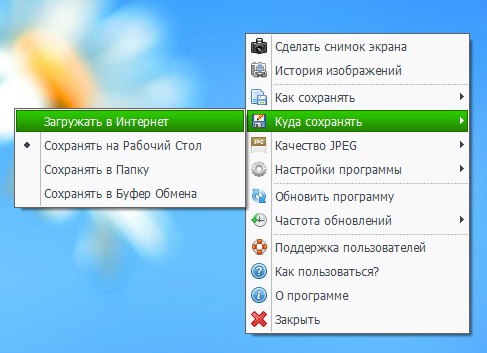
Wo soll die Datei gespeichert werden: im Internet?
Darüber hinaus ist das Programm kostenlos auf Russisch und funktioniert auf allen gängigen Windows-Betriebssystemen.
2. „Manuelle“ Methode zum Erstellen und Senden eines Screenshots
1) Machen Sie einen Screenshot
Wir gehen davon aus, dass Sie bereits die erforderlichen Bilder und Screenshots erstellt haben. Der einfachste Weg, sie zu erstellen, besteht darin, auf die Schaltfläche "Preent Screen" zu klicken, dann das Programm "Paint" zu öffnen und Ihr Bild dort einzufügen.
Wünschenswert ist auch, dass der Screenshot nicht sehr groß ist und möglichst wenig wiegt. Konvertieren (oder noch besser, speichern Sie es gleich) in das JPG- oder GIF-Format. BMP - kann sehr schwer sein, wenn Sie viele Screenshots senden, muss jemand mit schlechtem Internet lange warten, um sie anzuzeigen.
2) Laden Sie Bilder auf ein Hosting hoch
Nehmen Sie als Beispiel den beliebten Bildhoster Radikal. Übrigens möchte ich besonders darauf hinweisen, dass die Bilder hier auf unbestimmte Zeit gespeichert werden! Daher kann Ihr hochgeladener und ins Internet gesendeter Screenshot in ein oder zwei Jahren angezeigt werden ... solange dieses Hosting am Leben ist.
Radikale
Um ein Bild/Bilder hochzuladen, gehen Sie wie folgt vor:
1) Gehen Sie auf die Hosting-Site und drücken Sie zunächst die Schaltfläche "Überprüfen".
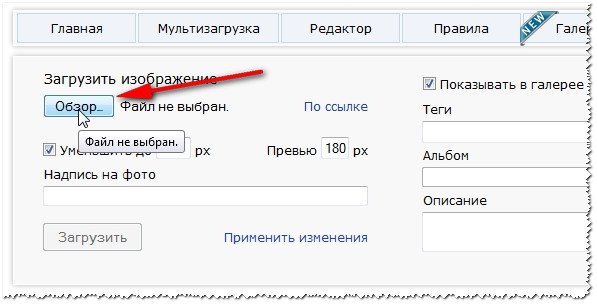
2) Als nächstes müssen Sie die Bilddatei auswählen, die Sie hochladen möchten. Übrigens können Sie Dutzende von Bildern gleichzeitig hochladen. Beachten Sie übrigens, dass Sie mit "Radical" verschiedene Einstellungen und Filter auswählen können (z. B. können Sie das Bild verkleinern). Wenn Sie alles eingerichtet haben, was Sie mit Ihren Bildern machen möchten, klicken Sie auf " Download".
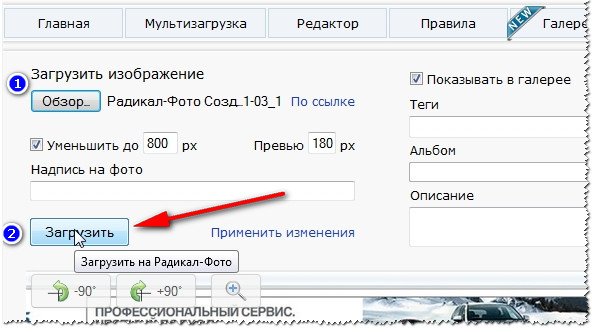
3) Du musst nur einen passenden Link auswählen (hierbei ist „Radical“ übrigens mehr als praktisch: es gibt einen direkten Link, eine Vorschau, ein Bild im Text etc., siehe Beispiel unten) und senden Sie es an Ihre Kameraden in: ICQ, Skype und anderen Chats.
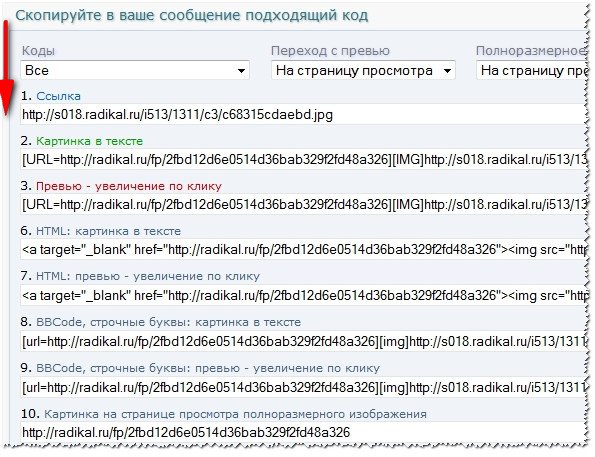
Notiz. Übrigens sollten Sie für verschiedene Seiten (Blogs, Foren, schwarze Bretter) unterschiedliche Optionen für Links wählen. Glücklicherweise gibt es davon mehr als genug auf "Radical" (bei anderen Diensten gibt es normalerweise auch nicht weniger Optionen).
 sushiandbox.ru Mastering PC - Internet. Skypen. Soziale Netzwerke. Lektionen auf Windows.
sushiandbox.ru Mastering PC - Internet. Skypen. Soziale Netzwerke. Lektionen auf Windows.


